这是我一周之内学习和复习的内容,做一个总结。
首先是基础网络的配置(以Centos 6.5 和Windows XP 为操作环境)
windows XP 可以看做是一个测试端。这一步骤是以后服务器搭建的基础,服务器搭建的完善是环环相扣,每一个新的内容的实现都是建立在以前的基础之上完成的。下面来具体分析一下基础网络配置的相关事宜。
第一步:
将两台虚拟机设置成统一网段(如果内存过小可以将两台虚拟机的内存稍加改动,以保证配置可以生效)【如果和物理机连接将虚拟机centos设置成—桥连或自定义特定虚拟网络】
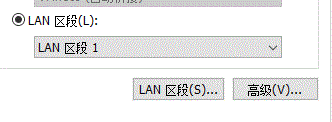 (Windows 和 Centos 都设置成LAN1网段)
(Windows 和 Centos 都设置成LAN1网段)
 (如果没有LAN1 单击“LAN区段”,进入左边页面点击添加即可)、
(如果没有LAN1 单击“LAN区段”,进入左边页面点击添加即可)、
第二步:开机进入Centos
1.#ifconfig查看一下网卡配置(名称为eth0)

2.输入命令#cd /etc/sysconfig/network-scripts (不用把单词拼全,拼3-4个字母按Tab键会自动补全)

输入ls查看network-scripts目录下的文件(主要看ifcfg-eth0网卡配置文件名称——一定要和前面 ifconfig 查出的网卡名相同;否则要用命令 mv ifcfg-ethx ifcfg-eth0)“x是文件网卡名”
3.输入命令#vim ifcfg-eth0(编辑网卡配置文件)进入如下界面
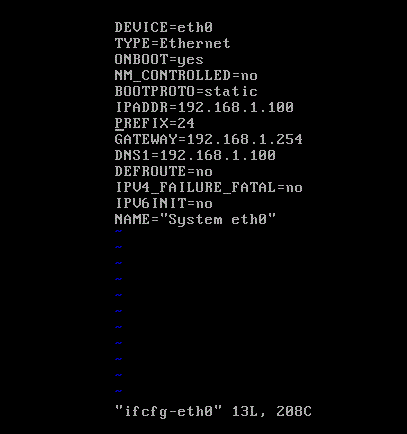 (不同的版本有不同的网卡配置文件,这是Centos 6.5下的网卡配置文件模式)
(不同的版本有不同的网卡配置文件,这是Centos 6.5下的网卡配置文件模式)
4.在键盘上按下“i”键 进入编辑模式就可以修改配置文件了,主要修改以下内容其他内容不变。(前面的网卡配置文件是修改过的)

- DEVICE=eth0(确保网卡名与文件名相同)
- ONBOOT=yes
- NM_CONTROLLED=no(这两个不要弄混)
- BOOTPROTO=static(将网卡设成静态)
(前面是直接在网卡配置文件中修改的,后面的IPADDR(地址);GATEWAY(网关);DNS,都是按照实验要求自己动手敲打上去的)
——最重要的是前面四步,做完之后按"esc"返回命令模式;按“:”进末行模式并输入命令“wq”存盘退出(一定是小写);到此为止网卡就算是配好了
5.输入命令# vim /etc/sysconfig/selinux (直接编辑selinux文件)
 (编辑命令)
(编辑命令)
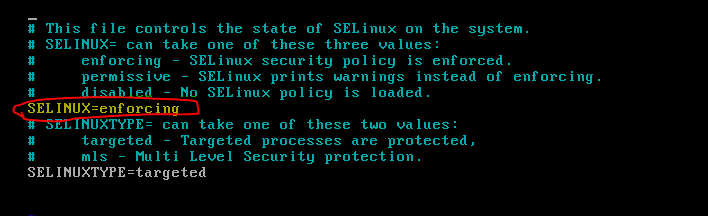 (要修改的文件为SELINUX=enforcing)
(要修改的文件为SELINUX=enforcing)
 (修改为 disabled)
(修改为 disabled)
按照上面的方法进行文件修改,最后存盘退出
6.最后一步,也是最重要的一步,输入两个命令关闭防火墙(必须要做)

7.最后输入命令# init 6 (重启)
——如果只是重启网卡# service network restart 表面看都是【ok】但是最后还会造成 ping 不通
8.重启之后,输入用户名和密码进入,再用命令#ifconfig 查看网卡是否已经上去

第三步:开机启动windows(现在还不能ping)
1.windows 都是大家熟悉的界面

配置如上图所示的信息(注意:DNS一定要和Centos 相同)
2.键盘上按“windows +R”打开运行界面,输入“cmd”进入命令模式

3.在命令模式下输入:ping 192.168.1.100 (IP地址按实验要求来做)出现以下界面则表示两台“电脑”已经 ping 通了
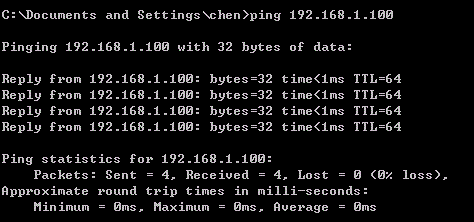
以上就是基础网络配置和服务器搭建的基础操作环境。
---恢复内容结束---